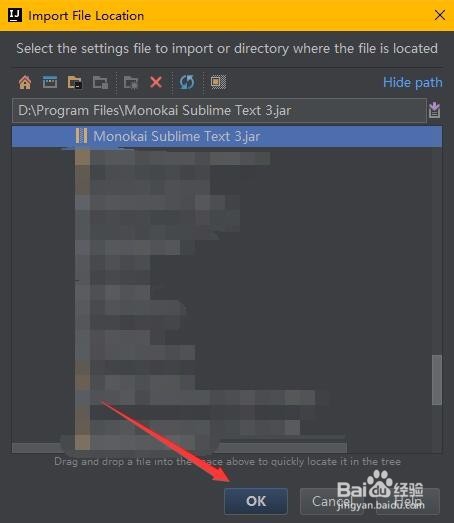IntelliJ IDEA安装主题详细步骤
本文将详细介绍如何给IntelliJ IDEA安装主题包。
工具/原料
主题下载网址:http://color-themes.com/?view=index
本文测试的软件版本:IntelliJ IDEA 2016.1.2
一、下载主题包
1、1. 打开上述网址(http://color-themes.com/?view=index),下载主题包。本文将主题包保存在D:\Program Files\目录下。(注:记住下载保存的路径,待会要用)
2、2. 下载好的主题包是jar格式的(本文以Monokai Sublime Text 3主题为例)。
二、导入主题包
1、1. 打开IntelliJ IDEA,点击菜单栏【file】下的子菜单【Import Settings...】。
2、2. 于弹出的新窗口中,找到刚刚下载好的主题包。点击【OK】即可。
三、配置主题包
1、1. 在IntelliJ IDEA中,点击菜单栏【file】下的子菜单【Settings...】。
2、2.于艚硒渤恨弹出的新窗口中,依次点击左边菜单栏菜单:【Editor】>【Colors & Fonts】>【General】。于右侧窗口中选择【Monokai Subl足毂忍珩ime Text 3】主题。步骤如图所示。
声明:本网站引用、摘录或转载内容仅供网站访问者交流或参考,不代表本站立场,如存在版权或非法内容,请联系站长删除,联系邮箱:site.kefu@qq.com。
阅读量:83
阅读量:55
阅读量:81
阅读量:88
阅读量:66